剪映宇宙特效怎么制作?剪映宇宙特效制作教程
来源:果果软件站 | 更新时间:2024-02-05 15:40
剪映现在可以轻松帮助用户制作出一个宇宙特效视频,很多用户还不知道这个特效怎么制作,跟着小编来学习一下制作教程吧。
剪映宇宙特效怎么制作?剪映宇宙特效制作教程
1、首先打开剪映APP,见下图。
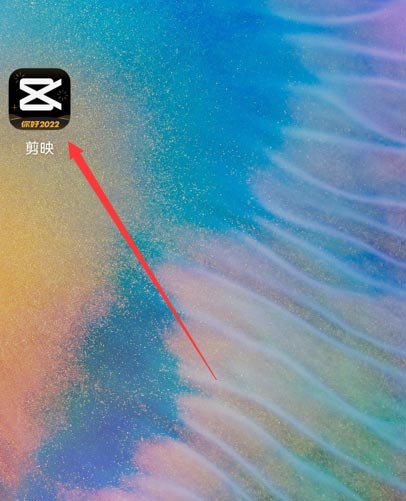
2、点击开始创作按钮,见下图。
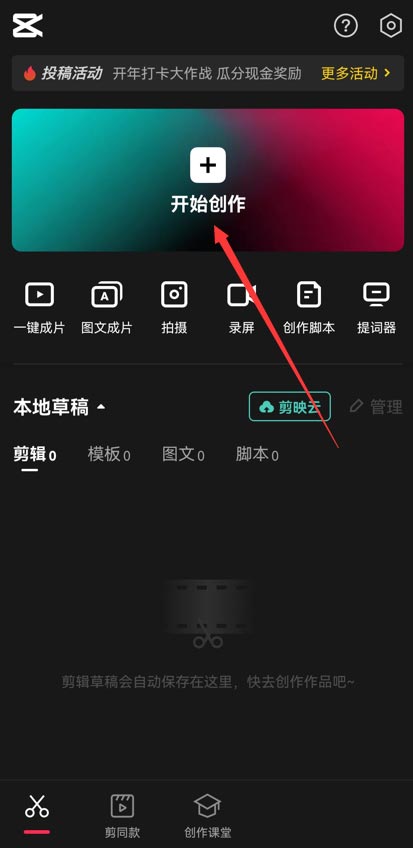
3、然后点击素材库按钮,选择节日氛围,然后挑选一张黑色背景带有粒子动画的视频素材,最后点击底部的添加按钮,见下图。
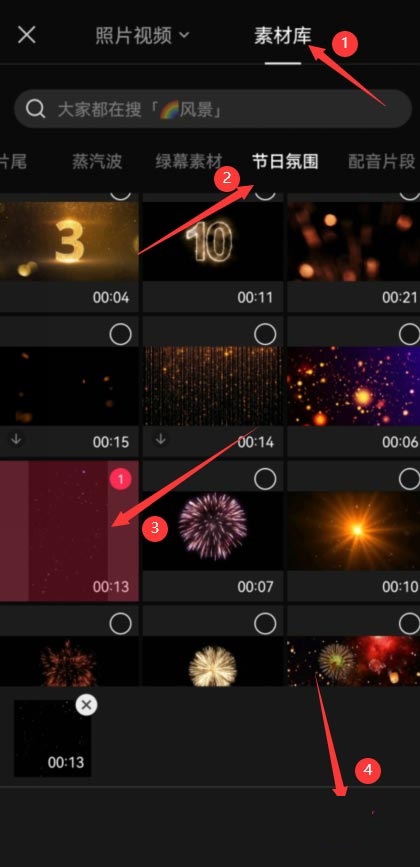
4、点击底部的画中画按钮,然后点击新增画中画按钮,见下图。
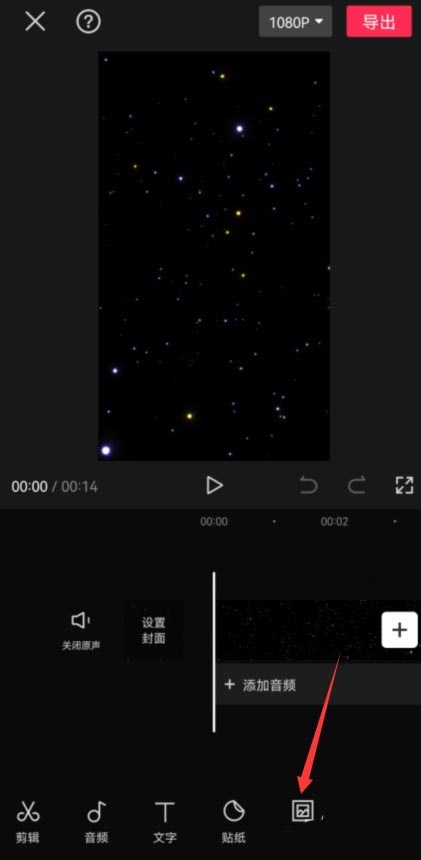
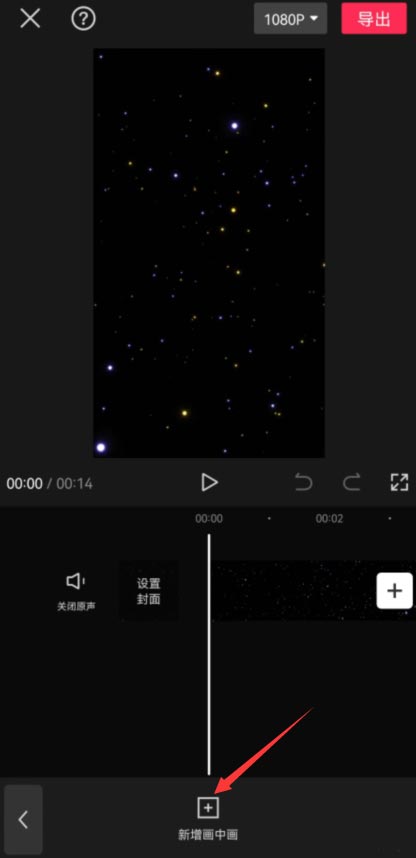
5、接着点击素材库按钮,选择绿幕素材,然后选择一张陨石的视频素材,点击底部的添加按钮,见下图。
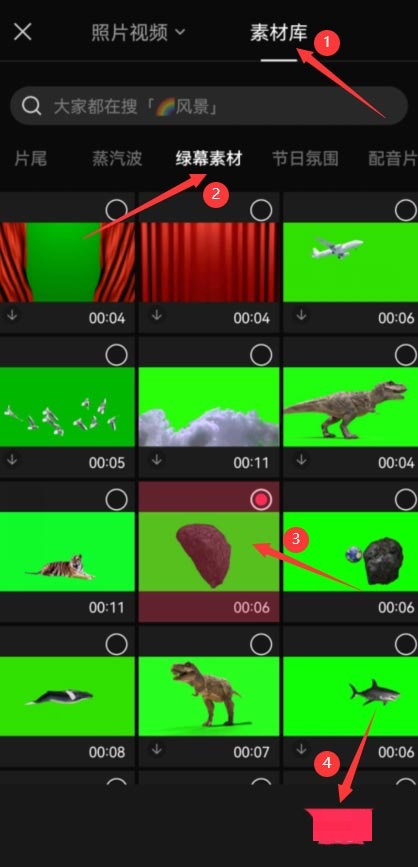
6、选中刚才添加的绿幕素材,点击底部的智能抠像按钮,见下图。
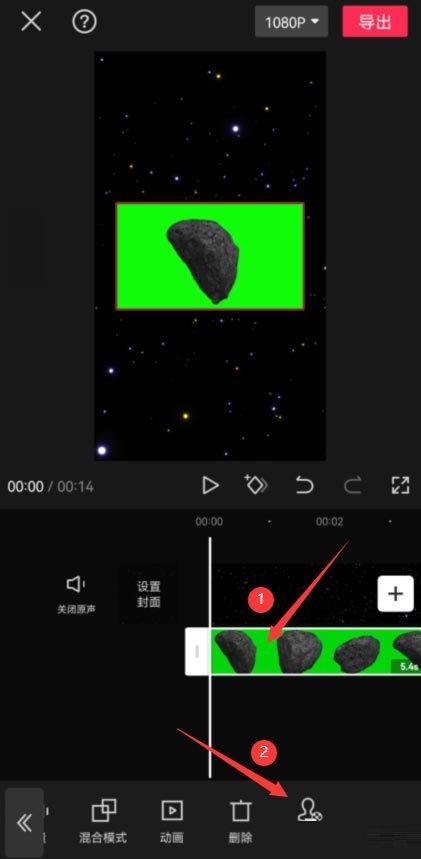
7、最后调整两段视频素材的时长一样,点击播放按钮就能看到效果了,见下图。
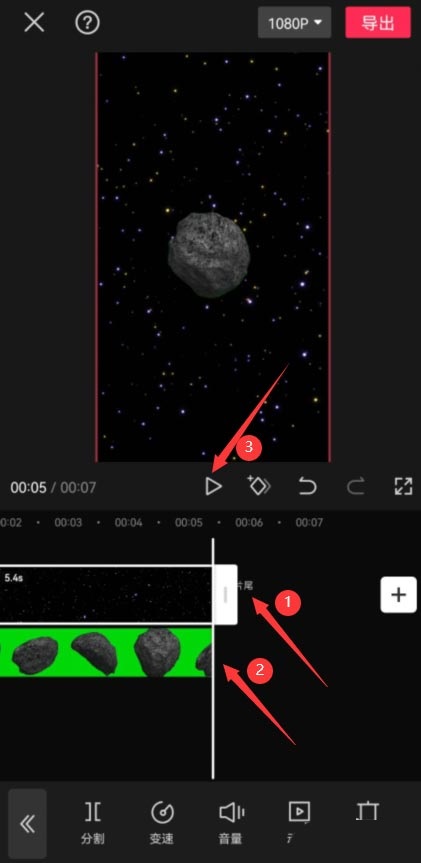
希望此教程能帮到大家!更多教程请关注果果软件站!



























